Untuk mengemas kini Kaspersky Anti-Virus dari folder tempatan, kita memerlukan sekurang-kurangnya satu komputer dengan akses Internet dan versi 7 program. Dalam kes ini, versi produk mesti sesuai, supaya proses mengemas kini pangkalan data tidak berakhir dengan ralat.
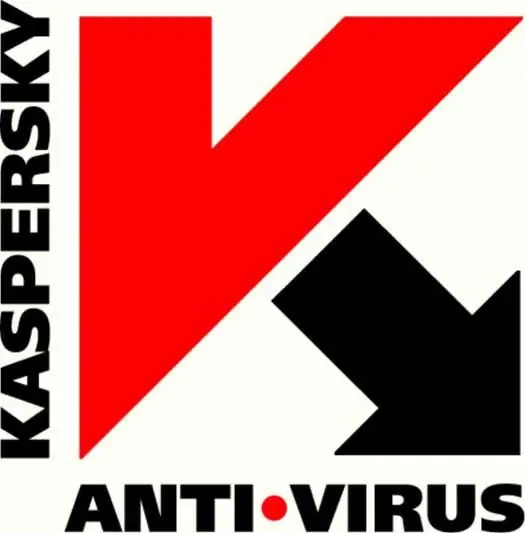
Arahan
Langkah 1
Mengemas kini Kaspersky Anti-Virus dari folder tempatan dilakukan dengan menyampaikan pangkalan data dan modul anti-virus ke sumber tempatan. Sekiranya anda mempunyai beberapa salinan Kaspersky yang dipasang di rangkaian anda, anda boleh mengemas kini masing-masing dengan menyampaikan pangkalan data ke setiap folder yang mengandungi aplikasi tersebut. Untuk melakukan ini, lakukan yang berikut: konfigurasikan salah satu komputer untuk dikemas kini dari pelayan Kaspersky Lab dan buat folder di dalamnya di mana fail kemas kini akan dipasang. Kami membuka akses ke folder ini.
Langkah 2
Seterusnya, atur proses penduaan pangkalan data ke salah satu sumber tempatan: Buka tetingkap program utama dan klik pada butang "Tetapan". Seterusnya, pilih item "Kemas kini" dan di sebelah kanan, klik sekali lagi pada butang "Tetapan". Sekarang kita perlu pergi ke tab Lanjutan dan mengaktifkan pilihan yang disebut Salin ke Folder. Masih ada bagi kita untuk memaparkan jalan ke folder dan mengesahkan pilihannya. Kemudian kami mula mengemas kini pangkalan data.
Langkah 3
Untuk mengatur kemas kini untuk komputer yang terpisah atau dalam rangkaian lokal, kita perlu membuka akses rangkaian ke folder dengan kemas kini yang dipasang, atau menyalin folder ini terus ke komputer yang diperlukan. Kami mengkonfigurasi masing-masing mengikut satu templat: buka tetingkap program utama, klik pada butang "Tetapan", kemudian pilih "Kemas kini" dan klik "Tetapan" sekali lagi. Pergi ke tab "Sumber kemas kini", di mana anda perlu menghapus centang kotak "Pelayan kemas kini Kaspersky Lab". Kami menekan butang "Tambah" dan memilih folder tempat kami menyampaikan pangkalan data anti-virus dengan modul aplikasi. Kami mengesahkan pilihan dan memulakan proses kemas kini.
Langkah 4
Artikel ini menerangkan proses mengemas kini pangkalan data anti-virus dan modul aplikasi Kaspersky Anti-Virus / Kaspersky Internet Security untuk versi 7.0. Untuk versi lain, prosesnya akan sedikit berbeza. Perbezaan ini terletak pada nama beberapa kotak dialog dan jumlah komponen di bahagian "Perlindungan".






